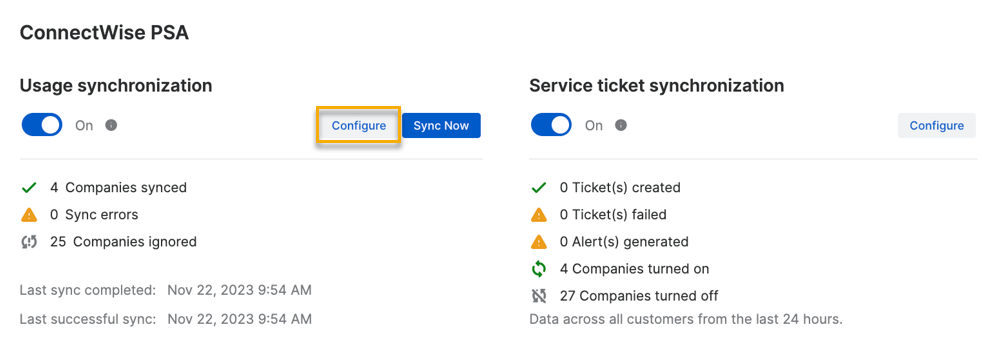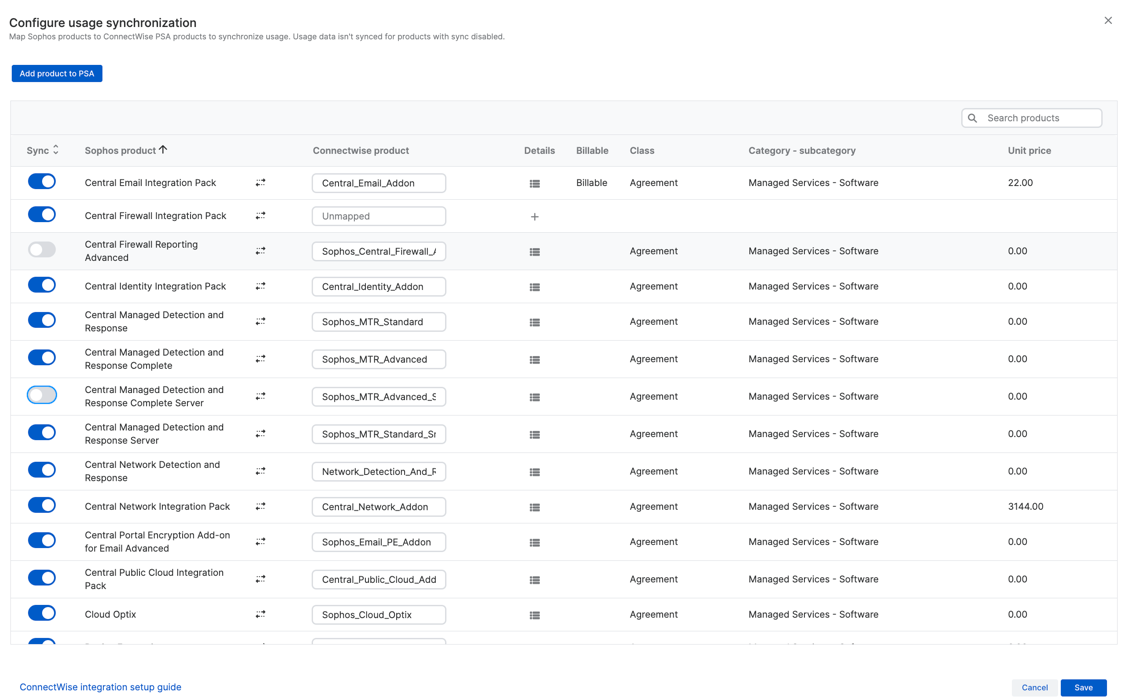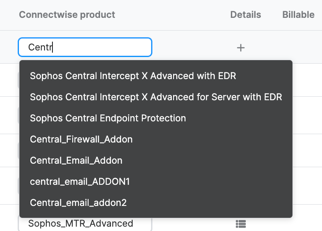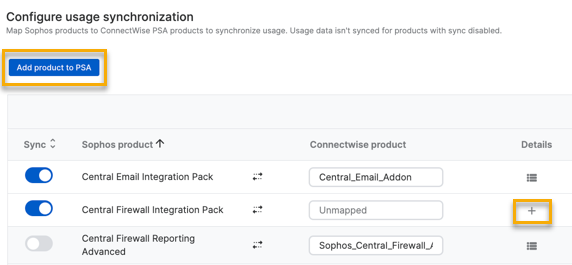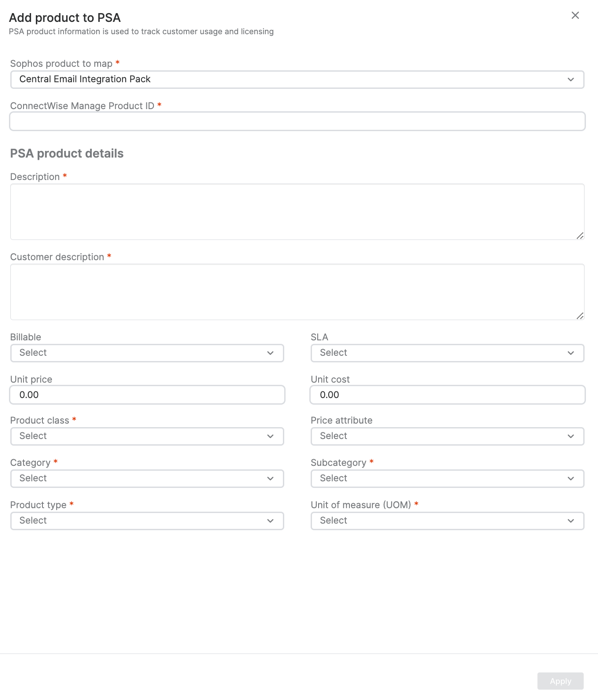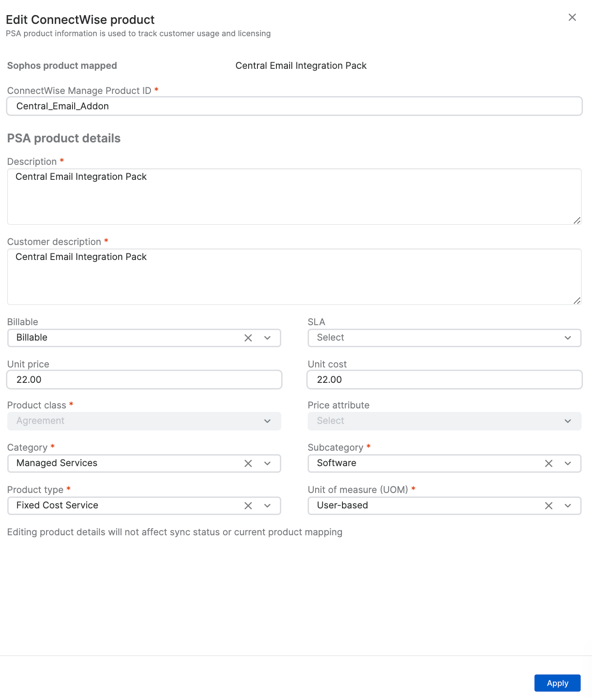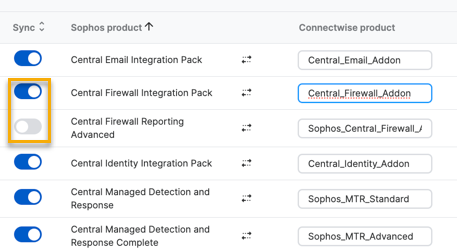製品のマッピングと設定
ソフォス製品を ConnectWise 製品にマッピングし、これらの製品の使用状況の同期を設定できます。これにより、MSP パートナーは、自社ブランドのバンドルサービスに関して、アカウント設定に応じて顧客に請求を行うことができます。
これにより、製品またはサービスの名前変更によって発生する使用状況の同期に関する問題を回避できます。
ソフォス製品の ConnectWise PSA 製品へのマッピング
ソフォス製品を ConnectWise PSA 製品にマッピングするには、次の手順に従います。
- 「設定とポリシー > PSA 統合 > ConnectWise の詳細」の順に選択します。
-
「設定」をクリックします。
「使用状況の同期の設定」ページが表示されます。
-
「使用状況の同期の設定」ページでは、次の操作を行うことができます。
詳細は、以下のセクションをご覧ください。
ソフォス製品の既存の PSA 製品へのマッピング
-
「使用状況の同期の設定」ページで「Connectwise 製品」列に製品名を入力します。
ヒント
2文字以上を入力し、既存のマッピングリストから選択することもできます。
-
「使用状況の同期の設定」ページで「保存」をクリックします。
ソフォス製品の新しい PSA 製品へのマッピング
-
「使用状況の同期の設定」ページで「製品を PSA に追加」をクリックするか、マップされていない ConnectWise 製品の横にある「詳細」列のプラスアイコンをクリックします。
「製品を PSA に追加」ページが表示されます。
-
必要に応じて情報を入力します。
- 「適用」をクリックします。
- 「使用状況の同期の設定」ページで「保存」をクリックします。
ConnectWise マッピングの編集
既存のマッピングを編集できます。これには、次の手順を実行します。
- 「設定とポリシー > PSA 統合 > ConnectWise の詳細」の順に選択します。
- 「設定」をクリックします。「使用状況の同期の設定」ページが表示されます。
- ConnectWise 製品を入力します。
- 詳細のアイコンをクリックします。「ConnectWise 製品の詳細表示」が表示されます。
- 「PSA での製品詳細の編集」をクリックします。「ConnectWise 製品の編集」ページ が表示されます。
-
必要に応じて既存の情報を編集します。
-
「適用」をクリックします。
製品の使用状況の同期をオンまたはオフにする
最初に使用状況の同期をオフにしなくても、マッピングされた製品を編集または削除できます。変更を加えると同期は停止しますが、次回に対応するソフォス製品の使用状況をソフォスが特定する際に、デフォルトの製品を作成して製品にマッピングします。その後、同期が再開されます。
製品の使用状況の同期をオンまたはオフにするには、次の手順に従います。